
Se hai acquistato Yoast SEO Premium e stai cercando la guida all’installazione del plug-in Yoast SEO gratuita, consulta la nostra guida qui.
Sommario
Scarica il plugin Premium
Il download non è un file zip
Aggiorna dalla versione gratuita
Installa il plugin premium
Scarica il Plugin Yoast Premium
Puoi scaricare il plugin nella sezione download di My Yoast. Quando fai clic sul pulsante di download del plug-in Yoast SEO Premium in Il mio Yoast, ti verrà chiesto di selezionare una cartella per salvare il file zippato o il tuo browser salverà automaticamente il file zip nella cartella di download. In ogni caso, dovrai conoscere la posizione di quella cartella.
Puoi sempre visitare la sezione download di Il mio Yoast, se desideri scaricare di nuovo il plug-in.
Il mio download è una cartella, non un file zip
Se stai scaricando il plugin e invece di un file .zip ottieni una cartella, il tuo computer sta decomprimendo immediatamente l’archivio. I passaggi per modificare questo comportamento dipendono dal browser utilizzato per scaricare il file. Dopo aver modificato il comportamento utilizzando i passaggi qui, torna alla sezione download di my Yoast e scarica nuovamente il plug-in.
Aggiorna dalla versione gratuita
Se stai effettuando l’aggiornamento dalla versione gratuita, esegui prima l’aggiornamento alla versione più recente del plug-in gratuito. Una volta ottenuta l’attuale versione gratuita, disattiva la versione gratuita prima di passare alla versione Premium.
Dopo l’aggiornamento, puoi rimuovere in sicurezza la versione gratuita poiché non ti serve più. Quando rimuovi la versione gratuita, puoi aspettarti che tutti i tuoi dati SEO e le impostazioni vengano trasferiti alla versione Premium.
Installa Yoast SEO Premium
L’installazione della versione Premium è leggermente diversa dalla versione gratuita perché è un plug-in scaricabile e non si trova nel repository di plug-in gratuiti di WordPress.
Se stai effettuando l’aggiornamento dalla versione gratuita, aggiorna alla versione corrente e disattiva il plug-in prima di installare Yoast premium.
1 Accedi al tuo sito Web WordPress.
Una volta effettuato l’accesso, sarai nella tua “Dashboard” o Bacheca.
2 Fai clic su “Plugin”.
Sul lato sinistro vedrai un menu. In quel menu, fai clic su “Plugin”.
3 Fai clic su “Aggiungi nuovo”.
Le impostazioni dei “Plugin” si espandono fornendo opzioni aggiuntive. Fai clic su “Aggiungi nuovo”.
* Se non vedi l’opzione “Aggiungi nuovo”, il tuo sito fa parte di una rete. Installa il plug-in tramite l’amministratore di rete in “I miei siti”> “Amministratore di rete”
4 Fai clic sul pulsante “Carica plug-in” nella parte superiore dello schermo.
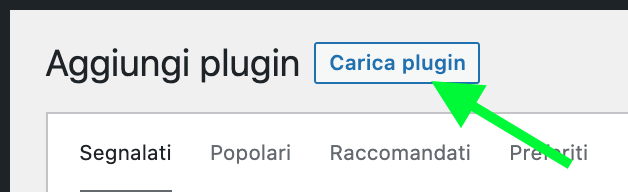
Screenshot del pulsante di caricamento del plug-in nella schermata di aggiunta dei plug-in
5 Fai clic sul pulsante “Scegli file”.

6 Fai clic su “Installa ora”.
L’operazione potrebbe richiedere del tempo, quindi sii paziente.
Se ricevi un messaggio di errore come “il file è troppo grande” o “Il file caricato supera la direttiva upload_max_filesize in php.ini” puoi contattare il tuo host o controllare i nostri Errori di installazione comuni.
7 Fai clic su “Attiva plug-in”.
Se disponi di un’installazione di rete, vedrai l’opzione “Attivazione di rete”. Per attivare il plug-in per tutti i siti all’interno della rete, fare clic su “Network Activate”. Altrimenti, vai all’elenco dei plug-in del singolo sito e fai clic su “Attiva plug-in”.
8 Se stai eseguendo l’aggiornamento dalla versione gratuita, puoi rimuovere in sicurezza il plug-in gratuito ora.
Tutti i dati e le impostazioni Yoast SEO inseriti in precedenza sono ora disponibili nel plugin premium.
Segui i passaggi per collegare il tuo abbonamento al plug-in installato e attivato sul tuo sito.
Leggi anche la Guida alla sicurezza WordPress
